- жөҸи§Ҳ: 985341 ж¬Ў
- жҖ§еҲ«:

- жқҘиҮӘ: еұұиҘҝ
-

ж–Үз« еҲҶзұ»
зӨҫеҢәзүҲеқ—
- жҲ‘зҡ„иө„и®Ҝ ( 0)
- жҲ‘зҡ„и®әеқӣ ( 2)
- жҲ‘зҡ„й—®зӯ” ( 0)
еӯҳжЎЈеҲҶзұ»
- 2019-12 ( 2)
- 2019-07 ( 3)
- 2019-06 ( 4)
- жӣҙеӨҡеӯҳжЎЈ...
жңҖж–°иҜ„и®ә
-
зҷҪе°Ҹй»ҳпјҡ
дҪ еҘҪ еҸҜд»ҘжҸҗдҫӣдёӢжәҗз ҒDEMOеҗ—пјҢдёҚзҹҘдёәдҪ•пјҢжҲ‘еҜјеҮәжқҘзҡ„excel ...
jxls дҪҝз”ЁжЁЎжқҝж–Ү件еҜјеҮәз”ҹжҲҗexcel -
zkzqzzzпјҡ
еҚҡдё»еЁҒжӯҰпјҒ
и®©еҫ®дҝЎдәҢз»ҙз Ғжү«жҸҸжӮЁзҡ„APK -
zkzqzzzпјҡ
ж„ҹи°ўеҚҡдё»В еҺҹжқҘйӮЈдәӣзұ»йғҪдёҚжҳҜеҝ…йЎ»зҡ„В В жҲ–иҖ…иҮӘе·ұеҶҷпјҒпјҒеҚҡдё»зңҹжЈ’ ...
жҠўзәўеҢ…жҸ’件е®һзҺ°еҺҹзҗҶжө…жһҗ -
zkzqzzzпјҡ
еҚҡдё»В В иҜ·й—®дҪ зҡ„е…¶д»–зұ»еңЁе“ӘйҮҢе‘ўпјҹ
жҠўзәўеҢ…жҸ’件е®һзҺ°еҺҹзҗҶжө…жһҗ -
zkzqzzzпјҡ
е…¶д»–зұ»еңЁе“Әе‘ўпјҹ
жҠўзәўеҢ…жҸ’件е®һзҺ°еҺҹзҗҶжө…жһҗ
дёҠдёҖзҜҮж–Үз« д»Ӣз»ҚдәҶAndroidзҡ„иҸңеҚ•жңәеҲ¶пјҢ并еҠЁжүӢеҒҡдәҶдёҖдёӘе®һйӘҢжқҘжҺўз©¶еҠЁжҖҒиҸңеҚ•зҡ„е®һйӘҢжңәеҲ¶гҖӮиҝҷдёҖзҜҮе°ҶйҮҚзӮ№д»Ӣз»ҚActivityзҡ„з”ҹе‘Ҫе‘ЁжңҹпјҢйҖҡиҝҮдёҖдёӘз®ҖеҚ•зҡ„е®һйӘҢжқҘж‘ёзҙўзҠ¶жҖҒиҪ¬жҚўзҡ„жңәеҲ¶пјҢжңҖеҗҺд»Ӣз»ҚNotePadдёӯдҪҝз”Ёзҡ„иҮӘе®ҡд№үжҺ§д»¶жҠҖжңҜгҖӮ
Activityзҡ„з”ҹе‘Ҫе‘Ёжңҹ
В В В В В Activityзұ»дёӯжңүи®ёеӨҡonXXXеҪўејҸзҡ„еҮҪж•°еҸҜд»ҘйҮҚиҪҪпјҢжҜ”еҰӮonCreate,onStart,onStop,onPauseпјҢйӮЈд№Ҳе®ғ们зҡ„и°ғз”ЁйЎәеәҸеҲ°еә•жҳҜеҰӮдҪ•зҡ„е‘ўпјҹдёӢйқўе°ұйҖҡиҝҮдёҖдёӘе®һйӘҢжқҘиҝӣиЎҢеҲҶжһҗгҖӮеңЁеҒҡиҝҷдёӘе®һйӘҢд№ӢеүҚпјҢжҲ‘们е…Ҳеҫ—зҹҘйҒ“еҰӮдҪ•еңЁAndroidдёӯиҝӣиЎҢLogиҫ“еҮәзҡ„гҖӮ
жҲ‘们иҰҒдҪҝз”Ёзҡ„жҳҜandroid.util.logзұ»пјҢиҝҷдёӘзұ»зӣёеҪ“зҡ„з®ҖеҚ•жҳ“з”ЁпјҢеӣ дёәе®ғжҸҗдҫӣзҡ„е…ЁжҳҜдёҖдәӣйқҷжҖҒж–№жі•пјҡ
Log.d(StringВ tag,В StringВ msg);В В В В В В В //DEBUGВ В В В
Log.i(StringВ tag,В StringВ msg);В В В В В В В В //INFO
Log.w(StringВ tag,В StringВ msg);В В В В В //WARN
Log.e(StringВ tag,В StringВ msg);В В В В В В //ERROR
В
еүҚйқўзҡ„tagжҳҜз”ұжҲ‘们е®ҡд№үзҡ„дёҖдёӘж ҮиҜҶпјҢдёҖиҲ¬еҸҜд»Ҙз”ЁвҖңзұ»еҗҚ_ж–№жі•еҗҚвҖңжқҘе®ҡд№үгҖӮиҰҒеңЁEclipseдёӯжҹҘзңӢиҫ“еҮәзҡ„logдҝЎжҒҜпјҢйңҖиҰҒжү“ејҖLogcatпјҲWindowГ Show ViewГ otherГ AndroidГ LogCatеҚіеҸҜжү“ејҖпјү
е®һйӘҢдёҖ
В В В В В жҲ‘们иҰҒеҒҡзҡ„е®һйӘҢйқһеёёз®ҖеҚ•пјҢе°ұжҳҜжңүдёӨдёӘActivityпјҲжҲ‘иҝҷйҮҢеҲҶеҲ«еҸ«еҒҡfrmLoginе’Ңhello2пјү,tе®ғ们еҗ„иҮӘжңүдёҖдёӘbutton,еҸҜд»Ҙд»Һ第дёҖдёӘи·іеҲ°з¬¬дәҢдёӘпјҢд№ҹеҸҜд»Ҙд»Һ第дәҢдёӘи·іеӣһеҲ°з¬¬дёҖдёӘгҖӮ
й…ҚзҪ®ж–Ү件AndroidManifest.xmlйқһеёёз®ҖеҚ•пјҢ第дәҢдёӘactivity并没жңүеӨҡдҪҷзҡ„дҝЎжҒҜйңҖиҰҒжҢҮе®ҡгҖӮ
В
В В В В В В В В <activityВ android:name=".frmLogin"
В В В В В В В В В В В В В В В В В В android:label="@string/app_name">
В В В В В В В В В В В В <intent-filter>
В В В В В В В В В В В В В В В В <actionВ android:name="android.intent.action.MAIN"В />
В В В В В В В В В В В В В В В В <categoryВ android:name="android.intent.category.LAUNCHER"В />
В В В В В В В В В В В В </intent-filter>
В В В В В В В В </activity>
В В В В В В В В В <activityВ android:name="hello2"В android:label="@string/app_name">
В В В В В В В В </activity>
</application>
第дёҖдёӘactivityзҡ„д»Јз ҒеҰӮдёӢпјҡ
В
{
В В В В privateВ finalВ staticВ StringВ TAGВ =В "FrmLogin";
В В В В /**В CalledВ whenВ theВ activityВ isВ firstВ created.В */
В В В В @Override
В В В В publicВ voidВ onCreate(BundleВ savedInstanceState)
В В В В {
В В В В В В В В super.onCreate(savedInstanceState);
В В В В В В В В Log.v(TAG,"onCreate");
В В В В В В В В setContentView(R.layout.main);
В В В В В В В В this.setViewOneCommand();
В В В В }
В В В В publicВ voidВ setViewOneCommand()
В В В В {
В В В В В В В В В В В В ButtonВ btnВ =В (Button)findViewById(R.id.btnGo);
В В В В В В В В В В В В btn.setOnClickListener(newВ View.OnClickListener()
В В В В В В В В В В В В {
В В В В В В В В В В В В В В В В publicВ voidВ onClick(ViewВ v)
В В В В В В В В В В В В В В В В {
В В В В В В В В В В В В В В В В В В В В IntentВ intentВ =В newВ Intent();
В В В В В В В В В В В В В В В В В В В В intent.setClass(frmLogin.this,В hello2.class);
В В В В В В В В В В В В В В В В В В В В startActivity(intent);
В В В В В В В В В В В В В В В В В В В В finish();В В В В В В В В В В В В
В В В В В В В В В В В В В В В В }
В В В В В В В В В В В В });В В В В В В В
В В В В В В В В В В В В ButtonВ btnExit=(Button)findViewById(R.id.btnExit);
В В В В В В В В В В В В btnExit.setOnClickListener(newВ View.OnClickListener()
В В В В В В В В В В В В {
В В В В В В В В В В В В В В В В publicВ voidВ onClick(ViewВ v)
В В В В В В В В В В В В В В В В {
В В В В В В В В В В В В В В В В В В В В frmLogin.this.finish();
В В В В В В В В В В В В В В В В }
В В В В В В В В В В В В });В В В В
В В В В В В В В }В
В В В В
В В В В @Override
В В В В protectedВ voidВ onDestroy()В
В В В В {
В В В В В В В В super.onDestroy();
В В В В В В В В Log.v(TAG,"onDestroy");
В В В В }
В В В В @Override
В В В В protectedВ voidВ onPause()
В В В В {
В В В В В В В В super.onPause();
В В В В В В В В Log.v(TAG,"onPause");
В В В В }
В В В В @Override
В В В В protectedВ voidВ onRestart()В
В В В В {
В В В В В В В В super.onRestart();
В В В В В В В В Log.v(TAG,"onRestart");
В В В В }
В В В В @Override
В В В В protectedВ voidВ onResume()В
В В В В {
В В В В В В В В super.onResume();
В В В В В В В В Log.v(TAG,"onResume");
В В В В }
В В В В @Override
В В В В protectedВ voidВ onStart()В
В В В В {
В В В В В В В В super.onStart();
В В В В В В В В Log.v(TAG,"onStart");
В В В В }
В В В В @Override
В В В В protectedВ voidВ onStop()В
В В В В {
В В В В В В В В super.onStop();
В В В В В В В В Log.v(TAG,"onStop");
В В В В }В
}
жҲ‘еңЁжҜҸдёӘonXXXж–№жі•дёӯйғҪеҠ е…ҘдәҶlogж–№жі•пјҢеҖјеҫ—жіЁж„Ҹзҡ„дёҖзӮ№жҳҜжҢүй’®еҚ•еҮ»дәӢ件еӨ„зҗҶеҮҪж•°дёӯпјҢеңЁжңҖеҗҺжҲ‘и°ғз”ЁдәҶfinish();еҫ…дјҡжҲ‘дјҡе°ҶжӯӨиЎҢжіЁйҮҠжҺүиҝӣиЎҢеҜ№жҜ”е®һйӘҢгҖӮ
第дәҢдёӘactivityзҡ„д»Јз Ғе’Ң第дёҖдёӘе®Ңе…ЁдёҖж ·пјҢеҸӘжҳҜе°ҶsetClassзҡ„дёӨдёӘеҸӮж•°еҸҚдёҖдёӢпјҢиҝҷж ·е°ұеҸҜд»Ҙз®ҖеҚ•ең°е®һзҺ°еңЁдёӨдёӘActivityз•ҢйқўдёӯжқҘеӣһеҲҮжҚўзҡ„еҠҹиғҪдәҶгҖӮ
дёӢйқўејҖе§Ӣе®һйӘҢпјҢ第дёҖдёӘе®һйӘҢе®Өд»Һ第дёҖдёӘactivityи·іеҲ°з¬¬дәҢдёӘactivity(жӯӨ时第дёҖдёӘе…ій—ӯ)пјҢ然еҗҺд»Һ第дәҢдёӘи·іеӣһ第дёҖдёӘпјҲжӯӨ时第дәҢдёӘе…ій—ӯпјү
иҝҗиЎҢеҗҺи§ӮеҜҹLogCatпјҢеҫ—еҲ°еҰӮдёӢз”»йқўпјҡ
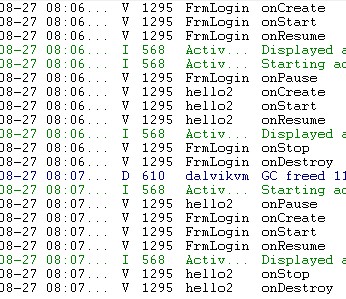
然еҗҺжқҘиҝӣиЎҢ第дәҢдёӘе®һйӘҢпјҢеҜ№д»Јз ҒиҝӣиЎҢи°ғж•ҙпјҢжҲ‘们жҠҠ第дёҖдёӘactivityдёӯзҡ„finish()жіЁйҮҠжҺүпјҢд»Һ第дёҖдёӘactivityи·іеҲ°з¬¬дәҢдёӘпјҲжӯӨ时第дёҖдёӘжІЎжңүе…ій—ӯпјүпјҢ然еҗҺ第дәҢдёӘзӣҙжҺҘе…ій—ӯпјҲеҲҷ第дёҖдёӘдјҡйҮҚж–°жқҘеҲ°еүҚз«ҜпјүпјҢз»“жһңеҰӮеӣҫжүҖзӨәпјҢеҸҜд»ҘзңӢеҮәи°ғз”ЁдәҶFrmLoginзҡ„onRestartиҖҢдёҚжҳҜonStartпјҢеӣ дёә第дёҖдёӘactivityеҸӘжҳҜstopпјҢиҖҢ并没жңүиў«destoryжҺүгҖӮ
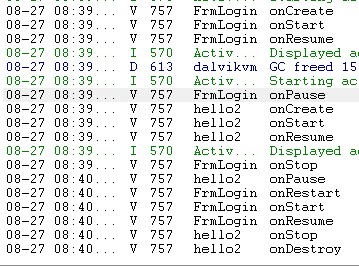
еүҚйқўдёӨдёӘе®һйӘҢйғҪеҫҲеҘҪзҗҶи§ЈпјҢеҸҜ第дёүдёӘе®һйӘҢе°ұи®©жҲ‘дёҚжҳҺзҷҪдәҶпјҢиҝҮзЁӢеҰӮдёӢпјҡд»Һ第дёҖдёӘactivityи·іеҲ°з¬¬дәҢдёӘactivity(жӯӨ时第дёҖдёӘдёҚе…ій—ӯ)пјҢ然еҗҺ第дәҢдёӘи·іеӣһ第дёҖдёӘпјҲжӯӨ时第дәҢдёӘд№ҹдёҚе…ій—ӯпјүпјҢ然еҗҺ第дёҖдёӘеҶҚи·іеӣһ第дәҢдёӘпјҲжӯӨ时第дёҖдёӘдёҚе…ій—ӯпјүпјҢз…§дёҠйқўжқҘжҺЁж–ӯпјҢеә”иҜҘиҝҳжҳҜдјҡи°ғз”ЁonRestartжүҚеҜ№пјҢеҸҜе®һйҷ…дёҠе®ғи°ғз”Ёзҡ„еҚҙжҳҜonStartпјҢwhy???
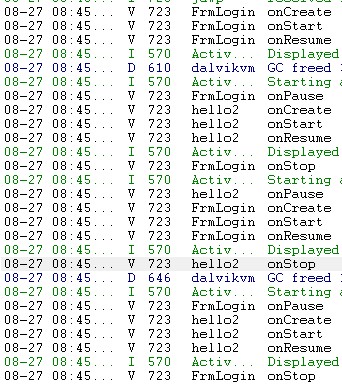
В В В иҝҷйҮҢе…ҲдёҚи®Ёи®әдҫӢеӯҗдәҶпјҢжқҘзңӢзңӢе®ҳж–№ж–ҮжЎЈеҜ№Activityз”ҹе‘Ҫе‘Ёжңҹзҡ„д»Ӣз»ҚгҖӮ
1.Androidз”ЁActivity StackжқҘз®ЎзҗҶеӨҡдёӘActivityпјҢжүҖд»Ҙе‘ўпјҢеҗҢдёҖж—¶еҲ»еҸӘдјҡжңүжңҖйЎ¶дёҠзҡ„йӮЈдёӘActivityжҳҜеӨ„дәҺactiveжҲ–иҖ…runningзҠ¶жҖҒгҖӮе…¶е®ғзҡ„ActivityйғҪиў«еҺӢеңЁдёӢйқўдәҶгҖӮ
2.еҰӮжһңйқһжҙ»еҠЁзҡ„Activityд»ҚжҳҜеҸҜи§Ғзҡ„пјҲеҚіеҰӮжһңдёҠйқўеҺӢзқҖзҡ„жҳҜдёҖдёӘйқһе…ЁеұҸзҡ„ActivityжҲ–йҖҸжҳҺзҡ„ActivityпјүпјҢе®ғжҳҜеӨ„дәҺpausedзҠ¶жҖҒзҡ„гҖӮеңЁзі»з»ҹеҶ…еӯҳдёҚи¶ізҡ„жғ…еҶөдёӢпјҢpausedзҠ¶жҖҒзҡ„ActivityжҳҜжңүеҸҜиў«зі»з»ҹжқҖжҺүзҡ„гҖӮеҸӘжҳҜдёҚжҳҺзҷҪпјҢеҰӮжһңе®ғиў«е№ІжҺүдәҶпјҢз•ҢйқўдёҠзҡ„жҳҫзӨәеҸҲдјҡеҸҳжҲҗд»Җд№ҲжЁЎж ·пјҹзңӢжқҘдёӢеӣһжңүеҝ…иҰҒз ”з©¶дёҖдёӢиҝҷз§Қжғ…еҶөдәҶгҖӮ
3.еҮ дёӘдәӢ件зҡ„й…ҚеҜ№еҸҜд»ҘжҜ”иҫғжё…жҘҡең°зҗҶи§Је®ғ们зҡ„е…ізі»гҖӮCreateдёҺDestroyй…ҚжҲҗдёҖеҜ№пјҢеҸ«entrie lifetimeпјҢеңЁеҲӣе»әж—¶еҲҶй…Қиө„жәҗпјҢеҲҷеңЁй”ҖжҜҒж—¶йҮҠж”ҫиө„жәҗпјӣеҫҖдёҠдёҖзӮ№иҝҳжңүStartдёҺStopдёҖеҜ№пјҢеҸ«visible lifetimeпјҢиЎЁиҫҫзҡ„жҳҜеҸҜи§ҒдёҺйқһеҸҜи§Ғиҝҷд№ҲдёҖдёӘиҝҮзЁӢпјӣжңҖйЎ¶дёҠзҡ„е°ұжҳҜResumeе’ҢPauseиҝҷдёҖеҜ№дәҶпјҢеҸ«foreground lifetimeпјҢиЎЁиҫҫзҡ„дәҶжҳҜеҗҰеӨ„дәҺжҝҖжҙ»зҠ¶жҖҒзҡ„иҝҮзЁӢгҖӮ
4.еӣ жӯӨпјҢжҲ‘们е®һзҺ°зҡ„Activityжҙҫз”ҹзұ»пјҢиҰҒйҮҚиҪҪдёӨдёӘйҮҚиҰҒзҡ„ж–№жі•пјҡonCreate()иҝӣиЎҢеҲқе§ӢеҢ–ж“ҚдҪңпјҢonPause()дҝқеӯҳеҪ“еүҚж“ҚдҪңзҡ„з»“жһңгҖӮ
йҷӨдәҶActivity Lifecycleд»ҘеӨ–пјҢAndroidиҝҳжңүдёҖдёӘProcess Lifecycleзҡ„иҜҙжҳҺпјҡ
еңЁеҶ…еӯҳдёҚи¶ізҡ„ж—¶еҖҷпјҢAndroidжҳҜдјҡдё»еҠЁжё…зҗҶй—ЁжҲ·зҡ„пјҢйӮЈе®ғеҸҲжҳҜеҰӮдҪ•еҲӨж–ӯе“ӘдёӘprocessжҳҜеҸҜд»Ҙжё…жҺүзҡ„е‘ўпјҹж–ҮжЎЈдёӯд№ҹжҸҗеҲ°дәҶе®ғзҡ„йҮҚиҰҒжҖ§жҺ’еәҸпјҡ
1.жңҖе®№жҳ“иў«жё…жҺүзҡ„жҳҜempty processпјҢз©әиҝӣзЁӢжҳҜжҢҮйӮЈдәӣжІЎжңүActivityдёҺд№Ӣз»‘е®ҡпјҢд№ҹжІЎжңүд»»дҪ•еә”з”ЁзЁӢеәҸ组件пјҲеҰӮServicesжҲ–иҖ…IntentReceiverпјүдёҺд№Ӣз»‘е®ҡзҡ„иҝӣзЁӢпјҢд№ҹе°ұжҳҜиҜҙеңЁиҝҷдёӘprocessдёӯжІЎжңүд»»дҪ•activityжҲ–иҖ…serviceд№Ӣзұ»зҡ„дёңиҘҝпјҢе®ғ们仅仅жҳҜдҪңдёәдёҖдёӘcacheпјҢеңЁеҗҜеҠЁж–°зҡ„Activityж—¶еҸҜд»ҘжҸҗй«ҳйҖҹеәҰгҖӮе®ғ们жҳҜдјҡиў«дјҳе…Ҳжё…жҺүзҡ„гҖӮеӣ жӯӨе»әи®®пјҢжҲ‘们зҡ„еҗҺеҸ°ж“ҚдҪңпјҢжңҖеҘҪжҳҜдҪңжҲҗServiceзҡ„еҪўејҸпјҢд№ҹе°ұжҳҜиҜҙеә”иҜҘеңЁActivityдёӯеҗҜеҠЁдёҖдёӘServiceеҺ»жү§иЎҢиҝҷдәӣж“ҚдҪңгҖӮ
В
2.жҺҘдёӢжқҘе°ұжҳҜbackground activityдәҶпјҢд№ҹе°ұжҳҜиў«stopжҺүдәҶйӮЈдәӣactivityжүҖеӨ„зҡ„processпјҢйӮЈдәӣдёҚеҸҜи§Ғзҡ„Activityиў«жё…жҺүзҡ„зЎ®жҳҜе®үе…Ёзҡ„пјҢзі»з»ҹз»ҙжҢҒзқҖдёҖдёӘLRUеҲ—иЎЁпјҢеӨҡдёӘеӨ„дәҺbackgroundзҡ„activityйғҪеңЁиҝҷйҮҢйқўпјҢзі»з»ҹеҸҜд»Ҙж №жҚ®LRUеҲ—иЎЁеҲӨж–ӯе“ӘдәӣactivityжҳҜеҸҜд»Ҙиў«жё…жҺүзҡ„пјҢд»ҘеҸҠе…¶дёӯе“ӘдёҖдёӘеә”иҜҘжҳҜжңҖе…Ҳиў«жё…жҺүгҖӮдёҚиҝҮпјҢж–ҮжЎЈдёӯжҸҗеҲ°еңЁиҝҷдёӘе·Іиў«жё…жҺүзҡ„ActivityеҸҲиў«йҮҚж–°еҲӣе»әзҡ„ж—¶еҖҷпјҢе®ғзҡ„onCreateдјҡиў«и°ғз”ЁпјҢеҸӮж•°е°ұжҳҜonFreezeж—¶зҡ„йӮЈдёӘBundleгҖӮдёҚиҝҮиҝҷйҮҢжңүдёҖзӮ№дёҚжҳҺзҷҪзҡ„жҳҜпјҢйҡҫйҒ“иҝҷдёӘActivityиў«killedж—¶пјҢAndroidдјҡеё®е®ғдҝқз•ҷзқҖиҝҷдёӘBundleеҗ—пјҹ
3.然еҗҺе°ұиҪ®еҲ°service processдәҶпјҢиҝҷжҳҜдёҖдёӘдёҺServiceз»‘е®ҡзҡ„иҝӣзЁӢпјҢз”ұstartServiceж–№жі•еҗҜеҠЁгҖӮиҷҪ然е®ғ们дёҚдёәз”ЁжҲ·жүҖи§ҒпјҢдҪҶдёҖиҲ¬жҳҜеңЁеӨ„зҗҶдёҖдәӣй•ҝж—¶й—ҙзҡ„ж“ҚдҪңпјҲдҫӢеҰӮMP3зҡ„ж’ӯж”ҫпјүпјҢзі»з»ҹдјҡдҝқжҠӨе®ғпјҢйҷӨйқһзңҹзҡ„жІЎжңүеҶ…еӯҳеҸҜз”ЁдәҶгҖӮ
4.жҺҘзқҖеҸҲиҪ®еҲ°йӮЈдәӣvisible activityдәҶпјҢжҲ–иҖ…иҜҙvisible processгҖӮеүҚйқўд№ҹи°ҲеҲ°иҝҷдёӘжғ…еҶөпјҢиў«Pausedзҡ„Activityд№ҹжҳҜжңүеҸҜиғҪдјҡиў«зі»з»ҹжё…жҺүпјҢдёҚиҝҮзӣёеҜ№жқҘиҜҙпјҢе®ғе·Із»ҸжҳҜеӨ„дәҺдёҖдёӘжҜ”иҫғе®үе…Ёзҡ„дҪҚзҪ®дәҶгҖӮ
5.жңҖе®үе…Ёеә”иҜҘе°ұжҳҜйӮЈдёӘforeground activityдәҶпјҢдёҚеҲ°иҝ«дёҚеҫ—е·Іе®ғжҳҜдёҚдјҡиў«жё…жҺүзҡ„гҖӮиҝҷз§ҚprocessдёҚд»…еҢ…жӢ¬resumeд№ӢеҗҺзҡ„activityпјҢд№ҹеҢ…жӢ¬йӮЈдәӣonReceiveIntentд№ӢеҗҺзҡ„IntentReceiverе®һдҫӢгҖӮ
еңЁAndroid Applicationзҡ„з”ҹе‘Ҫе‘Ёжңҹзҡ„и®Ёи®әдёӯпјҢж–ҮжЎЈд№ҹжҸҗеҲ°дәҶдёҖдәӣйңҖиҰҒжіЁж„Ҹзҡ„дәӢйЎ№пјҡеӣ дёәAndroidеә”з”ЁзЁӢеәҸзҡ„з”ҹеӯҳжңҹ并дёҚжҳҜз”ұеә”з”Ёжң¬иә«зӣҙжҺҘжҺ§еҲ¶зҡ„пјҢиҖҢжҳҜз”ұAndroidзі»з»ҹе№іеҸ°иҝӣиЎҢз®ЎзҗҶзҡ„пјҢжүҖд»ҘпјҢеҜ№дәҺжҲ‘们ејҖеҸ‘иҖ…иҖҢиЁҖпјҢйңҖиҰҒдәҶи§ЈдёҚеҗҢзҡ„组件ActivityгҖҒServiceе’ҢIntentReceiverзҡ„з”ҹе‘ҪпјҢеҲҮи®°зҡ„жҳҜпјҡеҰӮжһң组件зҡ„йҖүжӢ©дёҚеҪ“пјҢеҫҲжңүеҸҜиғҪзі»з»ҹдјҡжқҖжҺүдёҖдёӘжӯЈеңЁиҝӣиЎҢйҮҚиҰҒе·ҘдҪңзҡ„иҝӣзЁӢгҖӮ
иҮӘе®ҡд№үжҺ§д»¶
В В В В В иҝҷйҮҢдё»иҰҒд»Ӣз»ҚдёӢвҖңзј–иҫ‘ж—Ҙеҝ—вҖқдёӯдҪҝз”Ёзҡ„дёҖдёӘиҮӘе®ҡд№үEditTextжҺ§д»¶пјҢе®ғзҡ„ж•ҲжһңеҰӮдёӢеӣҫпјҡ
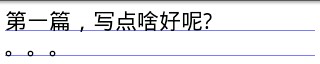
дё»иҰҒеҠҹиғҪе°ұжҳҜеңЁж–Үжң¬иҜӯеҸҘд№Ӣй—ҙз»ҳеҲ¶еҲҶеүІзәҝгҖӮ
В
В В В В {
В В В В В В В В privateВ RectВ mRect;
В В В В В В В В privateВ PaintВ mPaint;
В В В В В В В В //В weВ needВ thisВ constructorВ forВ LayoutInflater
В В В В В В В В publicВ LinedEditText(ContextВ context,В AttributeSetВ attrs)В
В В В В В В В В {
В В В В В В В В В В В В super(context,В attrs);В В В В В В В В В В В
В В В В В В В В В В В В mRectВ =В newВ Rect();
В В В В В В В В В В В В mPaintВ =В newВ Paint();
В В В В В В В В В В В В mPaint.setStyle(Paint.Style.STROKE);
В В В В В В В В В В В В mPaint.setColor(0x800000FF);
В В В В В В В В }В В В В
В В В В В В В В @Override
В В В В В В В В protectedВ voidВ onDraw(CanvasВ canvas)
В В В В В В В В {
В В В В В В В В В В В В intВ countВ =В getLineCount();
В В В В В В RectВ rВ =В mRect;
В В В В В В В В В В В В PaintВ paintВ =В mPaint;
В В В В В В В В В В В В forВ (intВ iВ =В 0;В iВ <В count;В i++)В
В В В В В В В В В В В В {
В В В В В В В В В В В В В В В В intВ baselineВ =В getLineBounds(i,В r);
В В В В В В В В В В В В В В В В canvas.drawLine(r.left,В baselineВ +В 1,В r.right,В baselineВ +В 1,В paint);
В В В В В В В В В В В В }
В В В В В В В В В В В В super.onDraw(canvas);
В В В В В В В В }
В В В В }
В
дё»иҰҒе·ҘдҪңе°ұжҳҜйҮҚиҪҪonDrawж–№жі•пјҢеҲ©з”Ёд»ҺTextView继жүҝдёӢжқҘзҡ„getLineCountеҮҪж•°иҺ·еҸ–ж–Үжң¬жүҖеҚ зҡ„иЎҢж•°пјҢд»ҘеҸҠgetLineBoundsжқҘиҺ·еҸ–зү№е®ҡиЎҢзҡ„еҹәеҮҶй«ҳеәҰеҖјпјҢиҖҢдё”иҝҷдёӘеҮҪ数第дәҢдёӘеҸӮж•°дјҡиҝ”еӣһжӯӨиЎҢзҡ„вҖңеӨ–еҢ…иЈ…вҖқеҖјгҖӮеҶҚеҲ©з”ЁиҝҷдәӣеҖјз»ҳеҲ¶иҝҷдёҖиЎҢзҡ„зәҝжқЎгҖӮ
дёәдәҶи®©з•Ңйқўзҡ„ViewдҪҝз”ЁиҮӘе®ҡд№үзҡ„EditTextзұ»пјҢеҝ…йЎ»еңЁй…ҚзҪ®ж–Ү件дёӯиҝӣиЎҢи®ҫзҪ®
В
В В В В class="com.example.android.notepad.NoteEditor$LinedEditText"
В В В В android:id="@+id/note"
В В В В android:layout_width="fill_parent"
В В В В android:layout_height="fill_parent"
В В В В android:background="@android:color/transparent"
В В В В android:padding="5dip"
В В В В android:scrollbars="vertical"
В В В В android:fadingEdge="vertical"
В В В В android:gravity="top"
В В В В android:textSize="22sp"
В В В В android:capitalize="sentences"
/>
В
иҝҷйҮҢclass="com.example.android.notepad.NoteEditor$LinedEditText"е°ұжҢҮжҳҺдәҶеә”еҪ“дҪҝз”ЁиҮӘе®ҡд№үзҡ„LinedEditTextзұ»гҖӮ
дҪңиҖ…пјҡжҙһеәӯж•Јдәә
еҮәеӨ„пјҡhttp://phinecos.cnblogs.com/гҖҖгҖҖгҖҖгҖҖ
- 2011-12-08 16:02
- жөҸи§Ҳ 1115
- иҜ„и®ә(0)
- еҲҶзұ»:移еҠЁејҖеҸ‘
- жҹҘзңӢжӣҙеӨҡ
еҸ‘иЎЁиҜ„и®ә
-
Androidе®ўжҲ·з«Ҝд»Јз ҒдҝқжҠӨжҠҖжңҜ-е®Ңж•ҙжҖ§ж ЎйӘҢ
2018-01-08 17:10 1337В В з”ұдәҺAndroidзі»з»ҹеӣәжңүзҡ„зјәйҷ·гҖҒAndroidеә”з”ЁеҲҶеҸ‘ ... -
androidејҖеҸ‘дёӯжүӢеҠЁv2зӯҫеҗҚе®һзҺ°ж–№жі•
2018-01-08 10:31 1142з”Ёv2зӯҫеҗҚеүҚиҰҒиҝӣиЎҢv1зӯҫеҗҚжҲ–zipalignгҖӮ 1. z ... -
webviewж”ҜжҢҒLocalStorageжң¬ең°еӯҳеӮЁ
2017-03-31 10:30 1408//е…Ғи®ёJavaScriptжү§иЎҢ ... -
дёғжӯҘй…ҚзҪ®phonegap+cordova+ionicејҖеҸ‘зҺҜеўғ
2016-12-19 16:21 734жң¬ж–Үи®Ізҡ„жҳҜAndroidж··еҗҲз ... -
жўҶжўҶеҠ еӣәз ҙи§Ј
2016-10-13 09:01 1600жң¬ж–ҮеҒҮи®ҫдҪ е·Із»ҸдҪҝз”ЁиҝҮжўҶжўҶеҠ еӣәпјҢжүӢеӨҙиҮіе°‘жңүдёӘдёҖдёӘйҖҡиҝҮжўҶжўҶеҠ еӣәеҗҺ ... -
android zxing жү«жҸҸдәҢз»ҙз Ғ жЁӘеұҸиҪ¬з«–еұҸ
2016-09-14 15:41 0Zxing з«–еұҸеҲҮжҚўВ В Android еңЁgoogleдёҠдёӢ ... -
е°ҒиЈ…VolleyдҪҝVolleyзҡ„жҜҸдёӘиҜ·жұӮйғҪиҮӘеҠЁдҝқеӯҳе’ҢеҸ‘йҖҒCookie
2016-09-14 10:57 0жҖқи·ҜеҫҲз®ҖеҚ•пјҢжҜҸж¬ЎиҜ·жұӮиҺ·еҸ–еҲ°жңҚеҠЎеҷЁиҝ”еӣһзҡ„responseе°ұи§Ј ... -
AndroidдәҢз»ҙз ҒZXingжү«жҸҸеҢәеҹҹеӨ§е°Ҹзҡ„и°ғж•ҙпјҢжҸҗй«ҳжү«жҸҸйҖҹеәҰ
2016-09-14 10:48 2698Zxingжң¬иә«й»ҳи®Өзҡ„жү«еӣҫеҢәеҹҹжңҖеӨ§еҸӘжңү 360*480 В В ... -
и§ЈеҶіAndroidдәҢз»ҙз Ғжү«жҸҸZXingз«–еұҸжӢүдјёеҸҳй•ҝй—ӘйҖҖжү«жҸҸеҢәеҹҹе°Ҹзӯүй—®йўҳ
2016-09-14 10:42 1330Android еҹәдәҺgoogle Zxingе®һзҺ°дәҢз»ҙз ҒгҖҒжқЎеҪў ... -
Androidе№іеҸ°дёӢеҲ©з”Ёzxingе®һзҺ°дәҢз»ҙз ҒејҖеҸ‘
2016-09-14 09:25 532зҺ°еңЁиө°еңЁеӨ§иЎ—е°Ҹе··йғҪиғҪзңӢеҲ°дәҢз»ҙз ҒпјҢиҖҢдё”жңҖиҝ‘з”ұдәҺйЎ№зӣ®йңҖиҰҒпјҢжүҖд»Ҙз ” ... -
Zxingжү«жҸҸдәҢз»ҙз Ғ
2016-09-14 09:24 708В ж‘ҳиҰҒ android Zxingжү«жҸҸдәҢз»ҙз Ғ жЁӘз«–еұҸ ... -
Android еҹәдәҺgoogle Zxingе®һзҺ°дәҢз»ҙз ҒгҖҒжқЎеҪўз Ғжү«жҸҸпјҢд»ҝеҫ®дҝЎдәҢз»ҙз Ғжү«жҸҸж•Ҳжһң
2016-09-14 09:18 556иҪ¬иҪҪиҜ·жіЁжҳҺеҮәеӨ„пјҡhttp://blog.csdn.net/x ... -
React Nativeеә”з”ЁйғЁзҪІ/зғӯжӣҙж–°-CodePushжңҖж–°йӣҶжҲҗжҖ»з»“
2016-08-02 11:06 628В жң¬ж–ҮеҮәиҮӘгҖҠReact NativeеӯҰд№ з¬”и®°гҖӢзі»еҲ—ж–Үз« гҖӮ ... -
и®©еҫ®дҝЎдәҢз»ҙз Ғжү«жҸҸжӮЁзҡ„APK
2016-07-27 11:26 1563дәҢз»ҙз Ғж·ұе…ҘдәәеҝғпјҢеҫҲеӨҡAppйғҪеңЁе®ҳзҪ‘жҢӮеҮәдәҶеҸҜд»Ҙжү«жҸҸдёӢиҪҪapkзҡ„ ... -
Activityзұ»зҡ„runOnUiThreadж–№жі•
2016-07-22 10:40 814[javascript]В view plainВ c ... -
Can't create handler inside thread that has not called Looper.prepare()
2016-07-22 10:24 678й”ҷиҜҜдҝЎжҒҜпјҡеңЁAndroidејҖеҸ‘дёӯпјҢеҰӮжһңеңЁдёҖдёӘThreadдёӯеҗҜ ... -
Androidзј–зЁӢд№Ӣи§ЈеҶіandroid-support-v4жү“еҢ…й—®йўҳ
2016-07-21 09:27 597еҰӮжһңе·ҘзЁӢеј•е…ҘдәҶandroid-support-v4зҡ„jarзұ» ... -
Android зј–зЁӢдёӢзҡ„д»Јз Ғж··ж·Ҷд№Ӣ(android-support-v4.jar)
2016-07-21 09:24 433йЎ№зӣ®еңЁд»Јз Ғж··ж·ҶиҝҮзЁӢдёӯеҰӮжһңеј•з”ЁдәҶ第дёүж–№ Jar еҢ…пјҢйңҖиҰҒеңЁж··ж·Ҷ ... -
phoneGapеҸҜиЎҢжҖ§еҲҶжһҗ
2016-07-20 16:25 552В 1   移еҠЁеә”з”ЁзҺ°зҠ¶         移еҠЁеә”з”Ёдә§е“ҒеҫҖеҫҖеёё ... -
жўҶжўҶSDKsиҜҰз»ҶеҲҶжһҗпјҲ1пјү - йҳІз•ҢйқўеҠ«жҢҒSDK
2016-07-20 10:23 839еүҚиЁҖВ В В В В еүҚж®өж—¶й—ҙпјҢеӣҪеӨ–зҹҘеҗҚзҡ„е®үе…Ёе…¬еҸёfireeyeеҸ‘ ...







зӣёе…іжҺЁиҚҗ
ж Үйўҳдёӯзҡ„вҖң2011.09.23вҖ”вҖ”вҖ” android sampleд№ӢNotepad(context menu)вҖқиЎЁжҳҺиҝҷжҳҜдёҖдёӘе…ідәҺAndroidеә”з”ЁејҖеҸ‘зҡ„зӨәдҫӢйЎ№зӣ®пјҢе…·дҪ“жҳҜй’ҲеҜ№Notepadеә”з”Ёзҡ„дёҠдёӢж–ҮиҸңеҚ•пјҲContext MenuпјүеҠҹиғҪзҡ„е®һи·өгҖӮеңЁAndroidејҖеҸ‘дёӯпјҢдёҠдёӢж–ҮиҸңеҚ•жҳҜ...
гҖҗж ҮйўҳгҖ‘"еёҰAndroidloggerжҸ’件зҡ„notepad++"жҳҜдёҖдёӘдё“дёәAndroidејҖеҸ‘иҖ…и®ҫи®Ўзҡ„ж–Үжң¬зј–иҫ‘еҷЁеўһејәзүҲжң¬пјҢе®ғйӣҶжҲҗдәҶAndroidloggerжҸ’件пјҢдҪҝеҫ—еңЁдҪҝз”ЁNotepad++иҝӣиЎҢAndroidд»Јз Ғзј–иҫ‘ж—¶пјҢеҸҜд»Ҙж–№дҫҝең°жҹҘзңӢе’ҢеҲҶжһҗж—Ҙеҝ—дҝЎжҒҜгҖӮNotepad++...
AndroidLoggerжҳҜNotepad++зҡ„дёҖдёӘжҹҘзңӢandroid logзҡ„жҸ’件пјҢдёҚиҝҮз”ұдәҺиҝ‘жңҹжҸ’件没жңүжӣҙж–°пјҢиҖҢиҮӘе·ұдҪҝз”Ёзҡ„NDP7.6е·Із»ҸжҳҜ64дҪҚзүҲжң¬дәҶпјҢдёҚиғҪеҶҚзӣҙжҺҘдҪҝз”ЁдәҶгҖӮдәҺжҳҜжүҫжқҘжәҗз ҒйҮҚж–°еҸ‘еёғдәҶ64дҪҚзүҲжң¬пјҢеёҢжңӣиғҪжңүжүҖеё®еҠ©гҖӮ
гҖҗж ҮйўҳгҖ‘"Androidз»ғд№ -notePad" жҳҜдёҖдёӘй’ҲеҜ№Androidе№іеҸ°зҡ„з®ҖеҚ•з¬”и®°еә”з”Ёзҡ„ејҖеҸ‘е®һи·өйЎ№зӣ®пјҢж—ЁеңЁеё®еҠ©ејҖеҸ‘иҖ…еҠ ж·ұеҜ№Androidзј–зЁӢзҡ„зҗҶи§Је’Ңеә”з”ЁгҖӮиҝҷдёӘйЎ№зӣ®еҸҜиғҪжҳҜеҹәдәҺдёҖдёӘеҹәзЎҖзҡ„и®°дәӢжң¬еә”з”ЁзЁӢеәҸпјҢжҸҗдҫӣеҹәжң¬зҡ„ж–Үжң¬зј–иҫ‘е’ҢеӯҳеӮЁеҠҹиғҪпјҢ...
AndroidLogger.V1.2.7 жҳҜдё“дёәNotepad++и®ҫи®Ўзҡ„дёҖдёӘжҸ’件пјҢе®ғй’ҲеҜ№AndroidејҖеҸ‘дәәе‘ҳдјҳеҢ–дәҶж—Ҙеҝ—жҹҘзңӢдҪ“йӘҢгҖӮ Androidеә”з”ЁзЁӢеәҸеңЁејҖеҸ‘иҝҮзЁӢдёӯдјҡдә§з”ҹеӨ§йҮҸзҡ„ж—Ҙеҝ—дҝЎжҒҜпјҢйҖҡеёёиҝҷдәӣж—Ҙеҝ—жҳҜд»ҘзәҜж–Үжң¬ж јејҸеӯҳеӮЁпјҢд»Ҙ.logдёәжү©еұ•еҗҚгҖӮй»ҳи®Өжғ…еҶө...
еңЁAndroidе№іеҸ°дёҠпјҢNotepadжҳҜдёҖж¬ҫйқһеёёеҹәзЎҖзҡ„и®°дәӢжң¬еә”з”ЁпјҢе®ғзҡ„жәҗз ҒеҜ№дәҺеҲқеӯҰиҖ…е’ҢејҖеҸ‘иҖ…жқҘиҜҙпјҢжҳҜдёҖдёӘеҫҲеҘҪзҡ„еӯҰд№ иө„жәҗгҖӮиҝҷдёӘжәҗз ҒеҸҜд»Ҙеё®еҠ©жҲ‘们зҗҶи§ЈAndroidеә”з”Ёзҡ„еҹәжң¬з»“жһ„гҖҒUIи®ҫи®ЎгҖҒж•°жҚ®еӯҳеӮЁд»ҘеҸҠдәӢ件еӨ„зҗҶзӯүж ёеҝғжҰӮеҝөгҖӮ 1. **...
вҖў Optionally create rich-text notes using Markdown or HTML (Android 5.0 ) вҖў Beautiful, easy-to-use UI with Material Design elements вҖў Dual-pane view for tablets вҖў Share notes to and receive text ...
Androidе…Ҙй—Ёж•ҷзЁӢпјҡNotepad+жәҗд»Јз Ғи§Јжһҗ еңЁAndroidејҖеҸ‘йўҶеҹҹпјҢеҲқеӯҰиҖ…еҫҖеҫҖйңҖиҰҒд»Һз®ҖеҚ•зҡ„йЎ№зӣ®ејҖе§ӢеӯҰд№ пјҢд»ҘдҫҝйҖҗжӯҘжҺҢжҸЎиҝҷдёӘејәеӨ§зҡ„移еҠЁе№іеҸ°зҡ„е·ҘдҪңеҺҹзҗҶгҖӮ"Notepad+"жҳҜдёҖдёӘз»Ҹе…ёзҡ„е…Ҙй—Ёзә§йЎ№зӣ®пјҢе®ғжЁЎд»ҝдәҶжЎҢйқўж“ҚдҪңзі»з»ҹдёӯзҡ„и®°дәӢжң¬...
гҖҠе®үеҚ“Androidжәҗз ҒвҖ”вҖ”NotePadдҫҝзӯҫгҖӢ еңЁAndroidж“ҚдҪңзі»з»ҹдёӯпјҢNotePadжҳҜ...йҖҡиҝҮз ”з©¶NotePadзҡ„жәҗз ҒпјҢејҖеҸ‘иҖ…дёҚд»…иғҪжҺҢжҸЎAndroidеҹәжң¬зҡ„ејҖеҸ‘жҠҖжңҜпјҢиҝҳиғҪдәҶи§ЈеҲ°иүҜеҘҪзҡ„зј–зЁӢе®һи·өпјҢдёәиҮӘе·ұзҡ„Androidеә”з”ЁејҖеҸ‘д№Ӣи·Ҝжү“дёӢеқҡе®һзҡ„еҹәзЎҖгҖӮ
"NotePad"жҳҜAndroid SDKдёӯдёҖдёӘз»Ҹе…ёзҡ„зӨәдҫӢеә”з”ЁпјҢдё»иҰҒз”ЁдәҺж•ҷжҺҲеҹәжң¬зҡ„ж•°жҚ®еә“ж“ҚдҪңгҖҒUIи®ҫи®Ўд»ҘеҸҠжҙ»еҠЁпјҲActivityпјүз®ЎзҗҶзӯүAndroidејҖеҸ‘ж ёеҝғжҰӮеҝөгҖӮ йҰ–е…ҲпјҢNotePadеә”з”Ёеұ•зӨәдәҶеҰӮдҪ•еҲӣе»әдёҖдёӘз®ҖеҚ•зҡ„笔记管зҗҶеә”з”ЁгҖӮеңЁиҝҷдёӘеә”з”ЁдёӯпјҢ...
гҖҗж ҮйўҳгҖ‘"BASIC4AndroidеҶҷзҡ„NotePadиҢғдҫӢ"жҳҜдёҖдёӘеҹәдәҺBASIC4AndroidејҖеҸ‘зҡ„з®ҖеҚ•и®°дәӢжң¬еә”з”ЁзЁӢеәҸзӨәдҫӢгҖӮиҝҷдёӘеә”з”Ёеұ•зӨәдәҶеҰӮдҪ•дҪҝз”ЁBASIC4Androidиҝҷз§Қзј–зЁӢиҜӯиЁҖжқҘеҲӣе»әдёҖдёӘеҠҹиғҪеҹәжң¬зҡ„и®°дәӢжң¬пјҢзұ»дјјдәҺжүӢжңәжҲ–и®Ўз®—жңәдёҠзҡ„ж–Үжң¬зј–иҫ‘еҷЁгҖӮ...
The list below provides a summary of the sample applications that are available with the Android SDK. Using the links on this page, you can view the source files of the sample applications in your ...
Android 4.0 Notepad жәҗд»Јз ҒжҳҜдёҖдёӘж·ұе…ҘзҗҶи§ЈAndroidеә”з”ЁзЁӢеәҸејҖеҸ‘зҡ„йҮҚиҰҒе®һдҫӢпјҢзү№еҲ«жҳҜеҜ№дәҺйӮЈдәӣжғіиҰҒеӯҰд№ жҲ–еўһејәеңЁAndroidе№іеҸ°дёҠжһ„е»әз®ҖеҚ•ж–Үжң¬зј–иҫ‘еҷЁеә”з”ЁжҠҖиғҪзҡ„дәәжқҘиҜҙгҖӮиҝҷдёӘжәҗд»Јз ҒжҸҗдҫӣдәҶAndroid 4.0 Ice Cream Sandwich ...
жң¬зҜҮж–Үз« е°Ҷж·ұе…ҘжҺўи®ЁеҰӮдҪ•еңЁAndroidдёӯе®һзҺ°дёҖдёӘиҮӘе®ҡд№үзҡ„NotePadи§ҶеӣҫпјҢеҚіжЁЎжӢҹдёҖдёӘ笔记жң¬зҡ„ж•ҲжһңгҖӮжҲ‘们е°Ҷи®Ёи®әд»ҘдёӢеҮ дёӘе…ій”®зҹҘиҜҶзӮ№пјҡ 1. **иҮӘе®ҡд№үViewзҡ„еҹәжң¬з»“жһ„**пјҡиҮӘе®ҡд№үViewйҖҡеёёйңҖиҰҒ继жүҝиҮӘViewжҲ–е·Іжңүзҡ„ViewGroupзұ»пјҢеҰӮ...
Notepad++жҳҜдёҖдёӘжөҒиЎҢзҡ„ејҖжәҗж–Үжң¬зј–иҫ‘еҷЁпјҢе®ғж”ҜжҢҒеӨҡз§Қзј–зЁӢиҜӯиЁҖпјҢеҢ…жӢ¬з”ЁдәҺAndroidејҖеҸ‘зҡ„зј–зЁӢиҜӯиЁҖеҰӮJavaгҖӮеңЁжҸҸиҝ°дёӯеҶҚж¬Ўејәи°ғдәҶиҜҘе·Ҙе…·еҢ…йҖӮз”ЁдәҺNotepad++пјҢ并且жҸҗзӨәз”ЁжҲ·дёӢиҪҪи§ЈеҺӢеҗҺеҚіеҸҜзӣҙжҺҘдҪҝз”ЁпјҢж„Ҹе‘ізқҖиҝҷжҳҜдёҖдёӘдҫҝжҚ·зҡ„гҖҒйў„...
еңЁNotepad ++зҡ„вҖң plugins \вҖқзӣ®еҪ•дёӢжҺЁйҖҒAndroidLogger.dll 2.еңЁNotepad ++зҡ„вҖң plugins \ Config \вҖқзӣ®еҪ•дёӢжҺЁйҖҒAndroidLogger.xml [еҠҹиғҪ] 1.ж”ҜжҢҒиҜҚжі•еҲҶжһҗеҷЁйҖӮз”ЁдәҺеә”з”ЁзЁӢеәҸе’Ңж— зәҝз”өж—Ҙеҝ—пјҢ并且еҸҜиҮӘе®ҡд№ү2.ж”ҜжҢҒд»Һи®ҫеӨҮ...
еңЁAndroidејҖеҸ‘йўҶеҹҹпјҢеҲӣе»әдёҖдёӘи®°дәӢжң¬еә”з”ЁжҳҜдёҖдёӘз»Ҹе…ёзҡ„е…Ҙй—ЁйЎ№зӣ®пјҢе®ғеҸҜд»Ҙеё®еҠ©ејҖеҸ‘иҖ…зҶҹжӮүAndroid StudioзҺҜеўғгҖҒеёғеұҖи®ҫи®ЎгҖҒж•°жҚ®еӯҳеӮЁд»ҘеҸҠ...еёҢжңӣиҝҷдёӘйЎ№зӣ®иғҪдёәдҪ зҡ„AndroidеӯҰд№ д№Ӣи·ҜжҸҗдҫӣиүҜеҘҪзҡ„иө·зӮ№пјҢ并зҘқдҪ еңЁзј–зЁӢйҒ“и·ҜдёҠи¶Ҡиө°и¶ҠиҝңпјҒ
еңЁAndroidејҖеҸ‘йўҶеҹҹпјҢ"android sample"жҳҜдёҖдёӘйқһеёёйҮҚиҰҒзҡ„жҰӮеҝөпјҢе®ғд»ЈиЎЁдәҶдёҖзұ»з”ЁдәҺж•ҷеӯҰгҖҒеӯҰд№ е’Ңе®һи·өзҡ„зӨәдҫӢд»Јз ҒгҖӮиҝҷдәӣзӨәдҫӢйҖҡеёёеҢ…еҗ«дәҶAndroidе№іеҸ°зҡ„еҗ„з§ҚеҠҹиғҪе’ҢAPIзҡ„дҪҝз”Ёжј”зӨәпјҢеё®еҠ©ејҖеҸ‘иҖ…зҗҶи§Је’ҢжҺҢжҸЎAndroidеә”з”ЁејҖеҸ‘зҡ„еҹәжң¬...
гҖҠAndroid SDK 1.6дёҺEclipseзҺҜеўғдёӢзҡ„Notepadи®°дәӢжң¬жәҗз Ғи§ЈжһҗгҖӢ еңЁAndroidеә”з”ЁејҖеҸ‘йўҶеҹҹпјҢNotepadйЎ№зӣ®жҳҜеҲқеӯҰиҖ…е…Ҙй—Ёзҡ„з»Ҹе…ёжЎҲдҫӢпјҢе®ғжҳҜдёҖдёӘз®ҖеҚ•зҡ„и®°дәӢжң¬еә”з”ЁзЁӢеәҸпјҢеё®еҠ©ејҖеҸ‘иҖ…зҗҶи§Јеҹәжң¬зҡ„Android UIи®ҫи®ЎгҖҒж•°жҚ®еӯҳеӮЁд»ҘеҸҠдәӢ件...
жң¬дәәиҮӘе·ұеӯҰд№ Androidж—¶еҶҷзҡ„еӯҰд№ зЁӢеәҸпјҢиҝҷдёӘи·ҹAndroidе®ҳзҪ‘зҡ„DemoзЁӢеәҸжҳҜдёҚдёҖж ·зҡ„пјҢеўһеҠ дәҶдёҖдәӣж”№иҝӣпјҢжҜ”ж–№иҜҙеёҰдёӢеҲ’зәҝзҡ„EditTextпјҢд»…дҫӣеҸӮиҖғпјҢжіЁж„ҸжҲ‘еңЁеҶҷиҝҷдёӘзЁӢеәҸжҳҜжҠҠеҗҚеӯ—ж”№жҲҗдәҶDailyWriterпјҢеңЁNexus OneдёҠз”ЁиҝҳдёҚй”ҷзҡ„гҖӮ